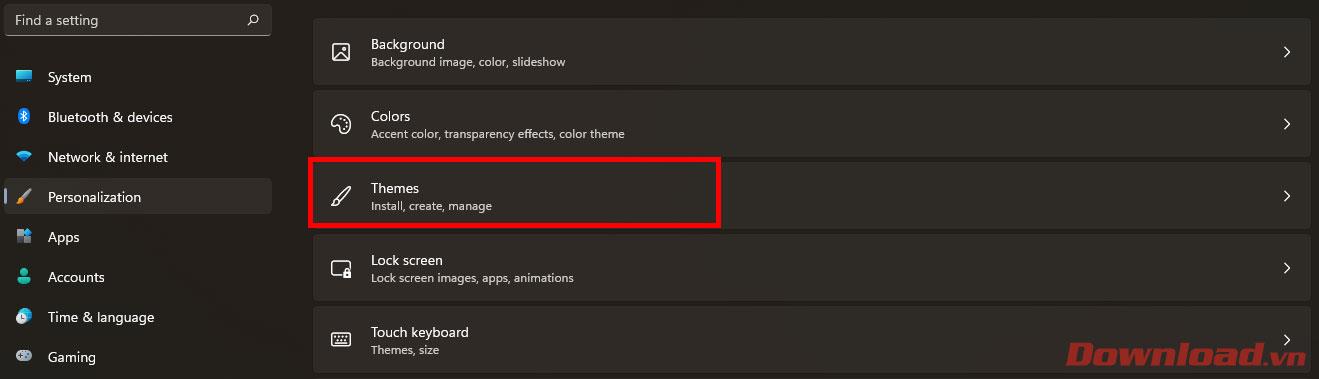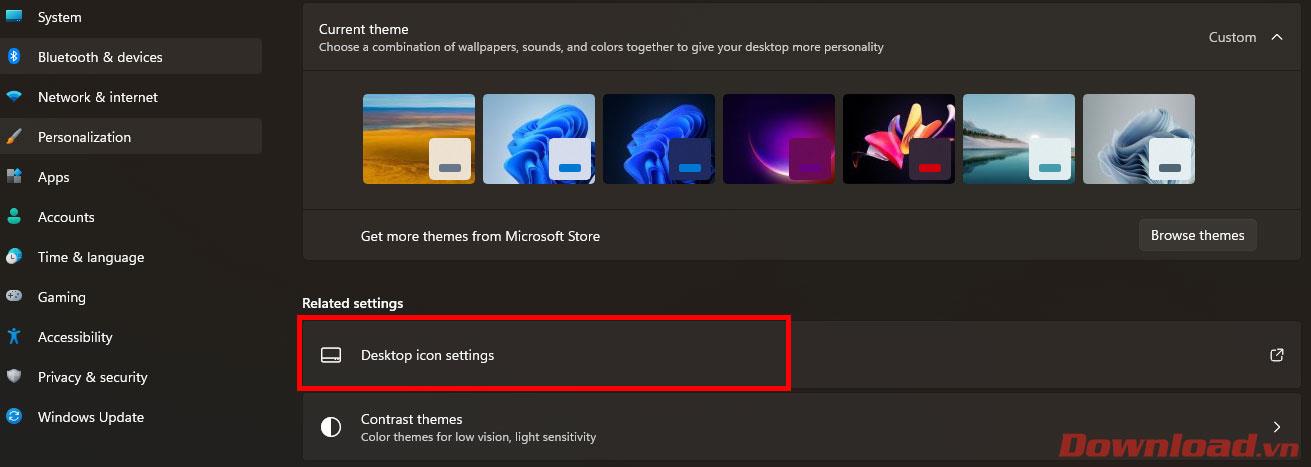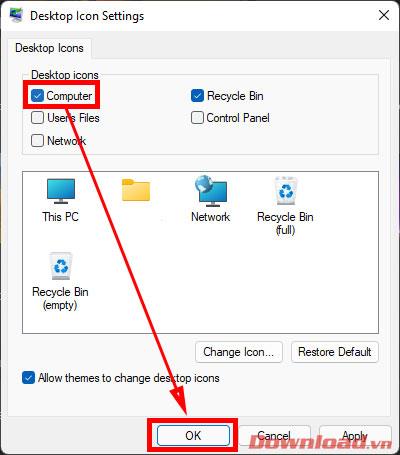Κατά τη χρήση των Windows 11 , πολλοί χρήστες πρέπει να έχουν πρόσβαση σε αυτόν τον υπολογιστή (διαχείριση αρχείων και δεδομένων στη συσκευή), αλλά δεν μπορούν να βρουν αυτό το εικονίδιο πουθενά, συμπεριλαμβανομένου του μενού Έναρξη . Το παρακάτω άρθρο θα σας καθοδηγήσει πώς να εμφανίσετε το εικονίδιο Αυτός ο υπολογιστής στην οθόνη της επιφάνειας εργασίας στα Windows 11 με μερικά απλά βήματα.

Πώς να εμφανίσετε το εικονίδιο Αυτός ο υπολογιστής στην επιφάνεια εργασίας των Windows 11
Βασικά, το κόλπο για να εμφανίσετε Αυτός ο υπολογιστής στην επιφάνεια εργασίας στα Windows 11 μοιάζει αρκετά με τα Windows 10. Ωστόσο, λόγω βελτιώσεων στη διεπαφή, η διαδικασία είναι πιο περίπλοκη από τα Windows 10, κάντε το. Ακολουθήστε τα παρακάτω βήματα ακριβώς.
Πρώτα, στην οθόνη της επιφάνειας εργασίας, κάντε δεξί κλικ σε μια κενή περιοχή στην οθόνη και, στη συνέχεια, επιλέξτε το κουμπί Εξατομίκευση .

Στο αριστερό μενού, κάντε κλικ στην ενότητα Θέματα .
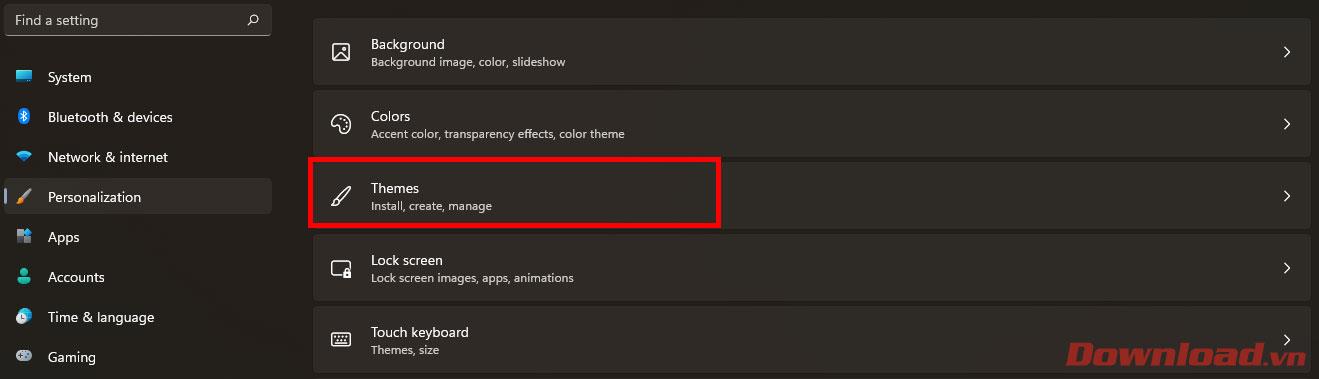
Κάντε κλικ στο εικονίδιο της επιφάνειας εργασίας στη γραμμή Ρυθμίσεις στην ενότητα Σχετικές ρυθμίσεις .
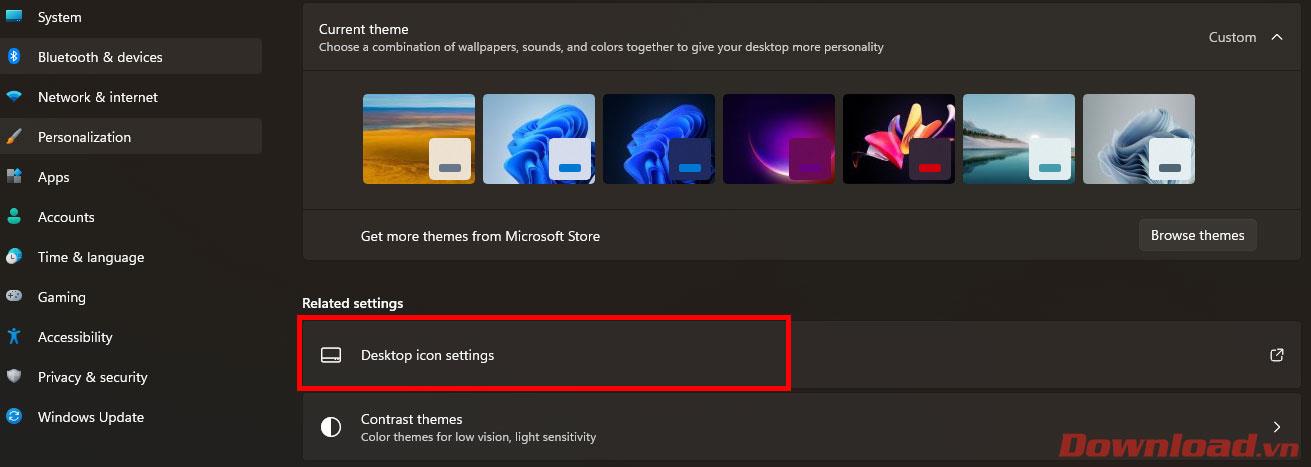
Στο παράθυρο διαλόγου Desktop Icon Settings που εμφανίζεται, επιλέξτε το πλαίσιο Υπολογιστής και, στη συνέχεια, πατήστε το κουμπί OK για αποθήκευση.
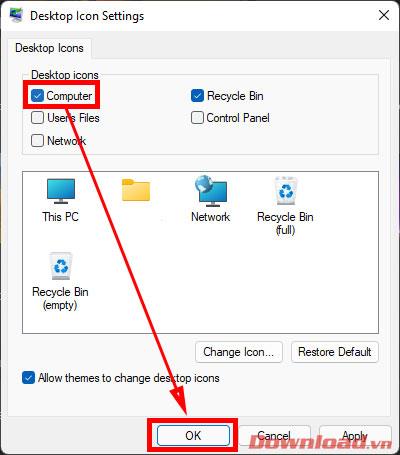
Τώρα, βγείτε στην οθόνη επιφάνειας εργασίας και θα δείτε να εμφανίζεται το εικονίδιο Αυτός ο υπολογιστής.
Σας εύχομαι επιτυχία!